Belangrijk: Power View is verwijderd van het lint in Excel voor Windows, maar de interactieve visuele ervaring van Power View is beschikbaar als onderdeel van Power BI Desktop,dat u gratis kunt downloaden. U kunt eenvoudig bestaande Power View rapporten importeren in Power BI. Hoewel Power View nog steeds beschikbaar is, moet u mogelijk Microsoft Silverlightbijwerken, omdat deze nu standaard is uitgeschakeld. Voer de onderstaande stappen uit om Power View in te schakelen.
Services inschakelen
-
Kies op het tabblad Bestand de optie Opties > Algemene>Privacy Instellingen > op de knop Privacy Instellingen klikken.
-
Controleer vervolgens in de sectie Optionele verbonden ervaringen de optie Optionele verbonden ervaringen inschakelen.
-
Sluit de Excel.
Het lint aanpassen
-
Kies op het tabblad Bestand de optie Opties > Lint aanpassen.
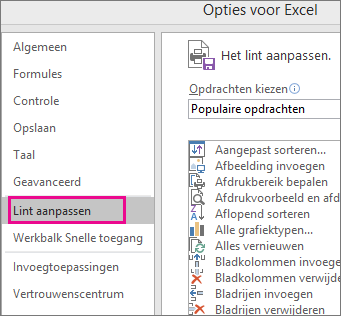
-
Klik in de groep Hoofdtabbladen op het tabblad waar u de nieuwe groep wilt toevoegen en klik op Nieuwe groep.
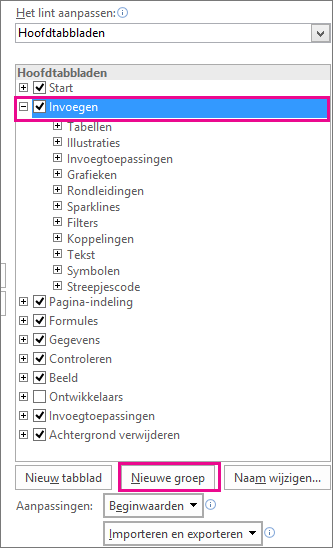
-
Selecteer vervolgens de optie Opdrachten kiezen uit, klik op Opdrachten niet ophet lint, kies Een Power View rapport invoegen in de lijst en klik op Toevoegen. U kunt de pijl-omhoog/pijl-omlaag rechts van de groep Hoofdtabbladen gebruiken om de nieuwe groep zo nodig te verplaatsen.
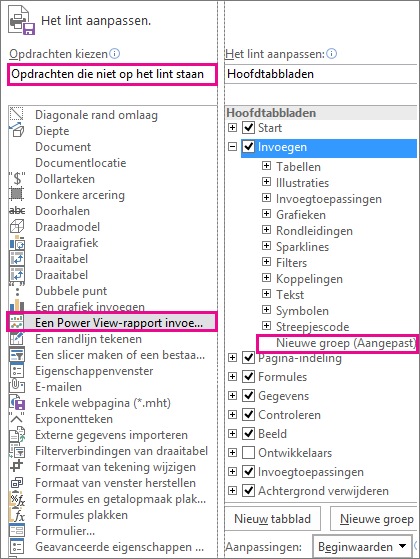
-
Als Nieuwe groep (aangepast) is geselecteerd, klikt u op de knop Naam wijzigen en typt u in het vak Weergavenaam de naam die u wilt gebruiken voor uw Power View groep, zoals 'MyReports'. Als u wilt voltooien, klikt u tweemaal op OK.
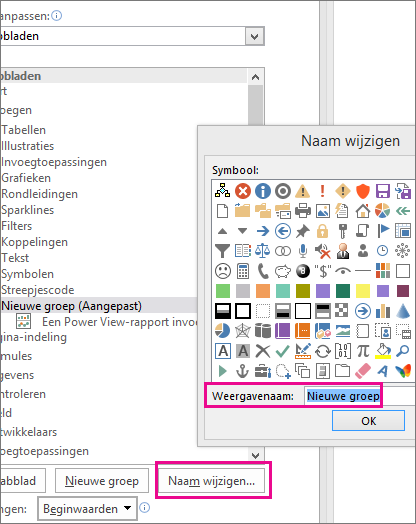
De Power View-invoegtoepassing inschakelen
De eerste keer dat u een Power View invoegt, wordt Excel gevraagd om invoegvoegingen voor gegevensanalyse inte stellen, dus klik op Inschakelen.
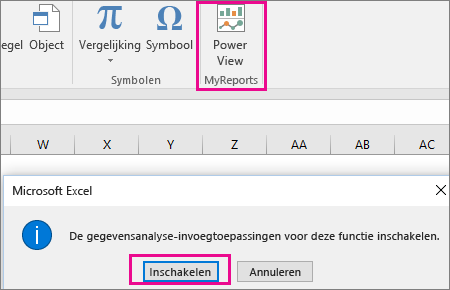
Mogelijk wordt u ook gevraagd Om Silverlight in te stellen. Als u daarna nog steeds een prompt ontvangt, moet u mogelijk registersleutels gebruiken om Silverlight te deblokkeren.
Als u daarna nog steeds problemen hebt, kunt u overwegen om over te Power BI Desktop,omdat het een veel uitgebreidere toepassing is.










